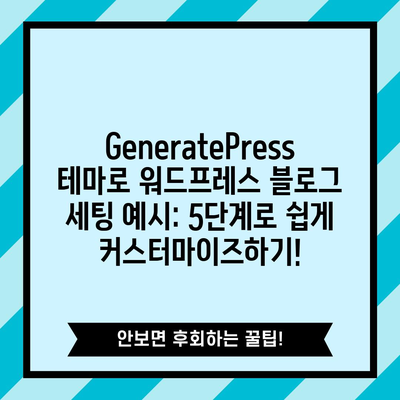GeneratePress 테마로 워드프레스 블로그 세팅 예시 How to Customize GP
워드프레스 블로그를 시작하려는 많은 사람들이 여러 가지 테마 중에서 선택하기 어려움을 겪습니다. 그중에서도 GeneratePress 테마로 워드프레스 블로그 세팅 예시는 여러분이 원하는 기능과 디자인을 제공하며, 특히 사용자 맞춤화(Customization)에 강점을 가진 테마입니다. 이 포스트에서는 GeneratePress 테마를 이용한 블로그 세팅 방법을 심도 있게 다뤄보겠습니다.
GeneratePress 테마 개요
GeneratePress는 작고 간결하며 효율적인 테마입니다. 이 테마는 속도 최적화와 사용자 경험을 고려하여 개발되었습니다. 많은 웹사이트에서 GeneratePress를 사용하는 이유는 다음과 같습니다:
- 경량화: 웹사이트 구동 속도는 사용자 경험에 큰 영향을 미치며, GeneratePress는 경량화를 통해 페이지 로딩 시간을 최소화합니다.
- 커스터마이징 용이성: 고급 사용자부터 초보자까지 손쉽게 디자인을 변경할 수 있는 옵션이 풍부합니다.
- SEO 친화적: 기본적으로 SEO에 최적화되어 있어 검색엔진에서 더 쉽게 노출됩니다.
이와 같은 장점 덕분에 많은 블로거와 기업이 GeneratePress를 선택하고 있습니다. 바쁜 일상 속에서도 혹시 사용할 수 있는 유용한 테마가 있다면, GeneratePress는 고민할 필요가 없는 최상의 선택이 될 수 있습니다.
| 장점 | 설명 |
|---|---|
| 경량화 | 페이지 로딩 속도가 빠름 |
| 다양한 커스터마이징 옵션 | 다양한 디자인 변경 가능 |
| SEO 최적화 | 검색엔진 최적화가 기본 탑재됨 |
GeneratePress 블로그 설치 및 기본 설정
GeneratePress 설치하기
GeneratePress 테마를 설치하는 과정은 매우 간단합니다. 다음 단계에 따라 세팅을 시작해 보세요.
- 워드프레스 대시보드 접속: 관리자 계정으로 로그인하세요.
- 테마 선택: 외모 메뉴에서 테마를 선택하여 새 테마를 추가하는 버튼을 클릭합니다.
- GeneratePress 검색: 검색창에 GeneratePress를 입력 후, 설치 버튼을 클릭하여 설치를 완료합니다.
- 활성화: 설치가 완료되면 활성화 버튼을 눌러 GeneratePress를 활성화합니다.
테마를 활성화한 후에는 기본적으로 제공되는 템플릿을 보며 초기 인터페이스를 익히는 것이 좋습니다. 테마가 어떻게 구성되는지, 어떤 옵션들이 제공되는지를 이해하는 것이 다음 단계로 나아가는 발판이 됩니다.
기본 설정 조정하기
GeneratePress 테마를 설치한 뒤, 다양한 기본 설정을 조정해야 합니다. 이러한 설정은 블로그의 전반적인 레이아웃과 스타일을 결정짓게 됩니다.
- 헤더 설정: 외모 > Customize 메뉴로 이동하면 헤더 섹션에서 로고와 사이트 제목을 설정할 수 있습니다.
- 색상 변경: 사이트의 브랜드 아이덴티티에 맞게 색상을 조정하세요. 각 섹션의 배경색, 텍스트 색 등을 쉽게 변경할 수 있습니다.
- 타이포그래피: 글꼴 크기, 종류 등을 조절하여 가독성을 높이는 것도 중요한 부분입니다. GeneratePress는 Google Fonts와 연동되어 다양한 글꼴 선택이 가능합니다.
- 메뉴 설정: 사이트의 내비게이션 메뉴를 설정하여 사용자들이 쉽게 다른 페이지로 이동할 수 있도록 합니다.
이 모든 설정은 사용자의 취향과 블로그의 주제에 맞게 커스터마이즈되어야 하며, 제공되는 preview 기능을 통해 실시간으로 확인할 수 있습니다. 각 설정을 변경할 때마다 프리뷰를 통해 최종 결과를 빠르게 확인하는 것이 좋습니다.
| 설정 항목 | 세부 사항 |
|---|---|
| 헤더 설정 | 로고 및 사이트 제목 지정 |
| 색상 변경 | 사이트의 기본 색상 및 강조 색상 조정 |
| 타이포그래피 | 글꼴 종류 및 크기 조정 |
| 메뉴 설정 | 상단 내비게이션 메뉴 추가 및 삭제 |
💡 워드프레스 블로그 맞춤 설정의 모든 비법을 지금 알아보세요! 💡
GeneratePress에서 추가 기능 활용하기
플러그인 추천
GeneratePress 테마는 플러그인과의 호환성이 뛰어나 다양한 기능을 추가하여 블로그를 더욱 풍부하게 만들어 줄 수 있습니다. 추천할 만한 플러그인 몇 가지는 다음과 같습니다:
- Elementor: 커스터마이징에 있어 막강한 페이지 빌더로, 드래그 앤 드롭 방식으로 손수 다양한 페이지를 설계할 수 있습니다.
- Yoast SEO: SEO 최적화를 도와주는 플러그인으로, 키워드 분석, 사이트맵 생성 등이 가능합니다.
- WP Super Cache: 페이지 캐싱 플러그인으로, 블로그의 로딩 속도를 높입니다.
- Contact Form 7: 사용자와의 소통을 위한 간편한 연락처 양식 생성 플러그인입니다.
각 플러그인은 다양한 방식으로 블로그의 기능을 확장할 수 있는 도구입니다. 이 플러그인들을 사용하여 보다 완성도 높은 블로그를 운영해보세요.
| 플러그인 | 기능 설명 |
|---|---|
| Elementor | 비주얼 페이지 빌더, 드래그 앤 드롭 인터페이스 제공 |
| Yoast SEO | SEO 최적화 및 분석 도구 |
| WP Super Cache | 페이지 로딩 속도 개선 |
| Contact Form 7 | 사용자와의 소통을 위한 연락처 양식 제작 |
디자인 조정하기
GeneratePress는 강력한 커스터마이징 기능을 통해 사용자가 원하는 디자인을 쉽게 구현할 수 있습니다. 다음은 디자인 조정 시 참고할 만한 팁입니다:
- 레이아웃 선택: 원하는 레이아웃을 선택하여 콘텐츠의 배열 방식을 결정하세요. Full Width, Sidebar, Boxed 등 다양한 선택지가 있습니다.
- 모바일 최적화: 모바일에서의 사용자 경험도 중요합니다. GeneratePress는 반응형 디자인을 제공하므로, 각 요소가 모바일에서도 자연스럽게 보이도록 설정하세요.
- 고급 디자인 옵션: 고급 옵션에서 섹션 간격, 패딩 및 마진 설정 등을 통해 보다 세밀한 디자인이 가능합니다.
비주얼적으로 매력적인 블로그는 방문자에게 긍정적인 인상을 줄 수 있으며, 이러한 디자인 조정은 사용자 맞춤형 블로그를 만드는 데 필수적입니다.
| 디자인 요소 | 설명 |
|---|---|
| 레이아웃 선택 | 다양한 콘텐츠 배열 방식을 선택할 수 있음 |
| 모바일 최적화 | 모든 기기에서 일관된 디자인 유지 |
| 고급 디자인 옵션 | 세부적인 여백, 패딩 등을 조정할 수 있음 |
💡 GeneratePress 테마로 블로그를 완벽하게 커스터마이즈하는 비법을 알아보세요! 💡
SEO 최적화하기
GeneratePress와 SEO
- 키워드 최적화: 콘텐츠 내에서 자연스럽게 주 키워드와 관련 키워드를 포함시켜야 합니다. 키워드를 제목, 본문 및 메타 태그에 적절히 배치하세요.
- 메타 설명 작성: 각 포스트에 대해 매력적인 메타 설명을 작성하여 클릭률을 높이세요.
- 이미지 최적화: 이미지를 최적화하여 페이지 로딩 속도를 높이고, alt text에 키워드를 포함시킴으로써 SEO에 도움이 됩니다.
| SEO 요소 | 설명 |
|---|---|
| 키워드 최적화 | 콘텐츠 내 키워드 자연스럽게 통합하기 |
| 메타 설명 | 클릭률을 높이는 매력적인 설명 작성 |
| 이미지 최적화 | 페이지 속도 향상 및 검색엔진 최적화 이점 |
💡 Windows 11 시작 메뉴를 나만의 스타일로 변신시켜 보세요! 💡
결론
이 포스트에서 제시한 GeneratePress 테마로 워드프레스 블로그 세팅 예시는 여러분이 블로그를 시작하는데 필요한 셋업과 디자인, 추가 기능을 포함하고 있습니다. 이와 같은 세팅 과정을 통해 여러분의 블로그는 사용자 맞춤형으로 더욱 매력적으로 변화할 수 있습니다.
처음 블로그를 시작하면서 흥미와 궁금증이 생길 것이고, 매 단계마다 더 나은 결과를 목표로 삼아 더욱 발전시켜 나가길 바랍니다. 그럼 이제, 여러분의 블로그를 커스터마이즈하고 세상에 알릴 시간입니다!
💡 Windows 11 시작 메뉴를 나만의 스타일로 바꿔보세요! 💡
자주 묻는 질문과 답변
💡 GeneratePress 테마의 숨겨진 기능을 지금 바로 알아보세요! 💡
GeneratePress 테마는 무료인가요?
GeneratePress 테마는 기본 무료로 제공되지만, 고급 기능을 사용하려면 유료 프리미엄 버전을 구매해야 합니다.
GeneratePress 사용이 어려운가요?
GeneratePress의 인터페이스는 직관적이어서 가이드라인을 따르면 누구나 쉽게 사용할 수 있습니다.
블로그 제작 후 SEO 최적화를 어떻게 하나요?
GeneratePress와 다른 테마의 차이점은 무엇인가요?
GeneratePress 테마로 워드프레스 블로그 세팅 예시: 5단계로 쉽게 커스터마이즈하기!
GeneratePress 테마로 워드프레스 블로그 세팅 예시: 5단계로 쉽게 커스터마이즈하기!
GeneratePress 테마로 워드프레스 블로그 세팅 예시: 5단계로 쉽게 커스터마이즈하기!